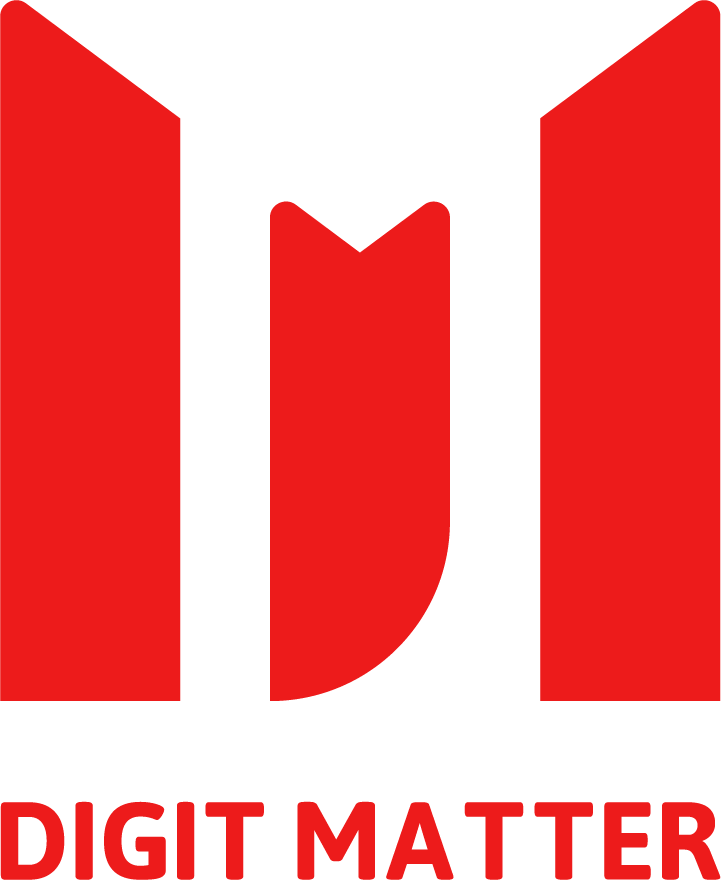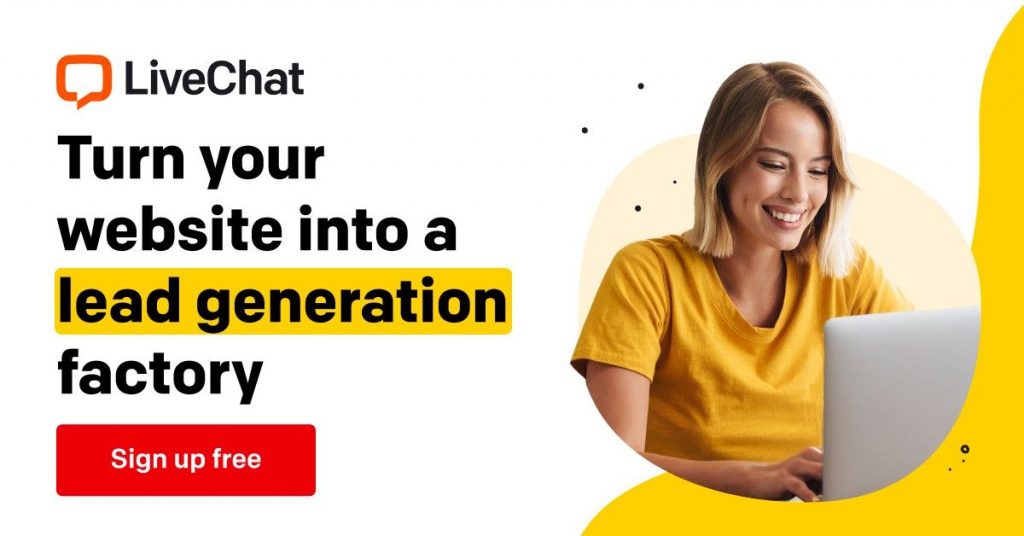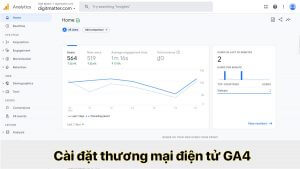Subdomain và Cross domain là gì?
Trước khi đi sâu bài bài chia sẻ cách tracking subdomain và cross domain bằng Google Tag Manager, mời bạn đọc tìm hiểu khái niệm của 02 loại domain này cũng như nguyên nhân vì sao doanh nghiệp nên quan tâm đến việc tracking chúng.
Subdomain là gì?
Subdomain là một domain được tách từ domain chính của doanh nghiệp và hoạt động một cách độc lập như một website bình thường và doanh nghiệp không cần phải mất thêm bất kỳ khoản phí nào để mua Subdomain. Một ví dụ đơn giản để dễ hình dung hơn về Subdomain như bên dưới:
- Domain chính: digitmatter.com
- Subdomain: support.digitmatter.com hoặc blog.digitmatter.com hoặc campaign.digitmatter.com…
Ngoài việc giúp doanh nghiệp tiết kiệm chi phí mua domain mới, Subdomain cũng tạo ra một không gian riêng dành cho những đối tượng nhất định. Chẳng hạn doanh nghiệp tạo ra 2 Subdomain như sau:
- blog.example.com: cung cấp những bài viết về chủ đề xoay quanh mảng digital marketing như tracking sự kiện, hướng dẫn xem các báo cáo của Google Analytics… dành cho những đối tượng muốn tìm hiểu về chủ đề nói trên
- price.example.com: liệt kê ra tính năng của từng gói dịch vụ kèm theo báo giá và thông tin liên hệ… dành cho những đối tượng muốn tìm hiểu sâu về sản phẩm / dịch vụ cũng như có khả năng mang lại chuyển đổi cho doanh nghiệp.
Nhờ vào phân tích dữ liệu thu được từ 2 Subdomain này, doanh nghiệp có thể chia người truy cập thành các nhóm đối tượng khác nhau theo chủ đề mà họ quan tâm, nhân khẩu học, hành vi online, khả năng mua hàng … Từ đó xây dựng những phương án marketing phù hợp cho từng đối tượng.
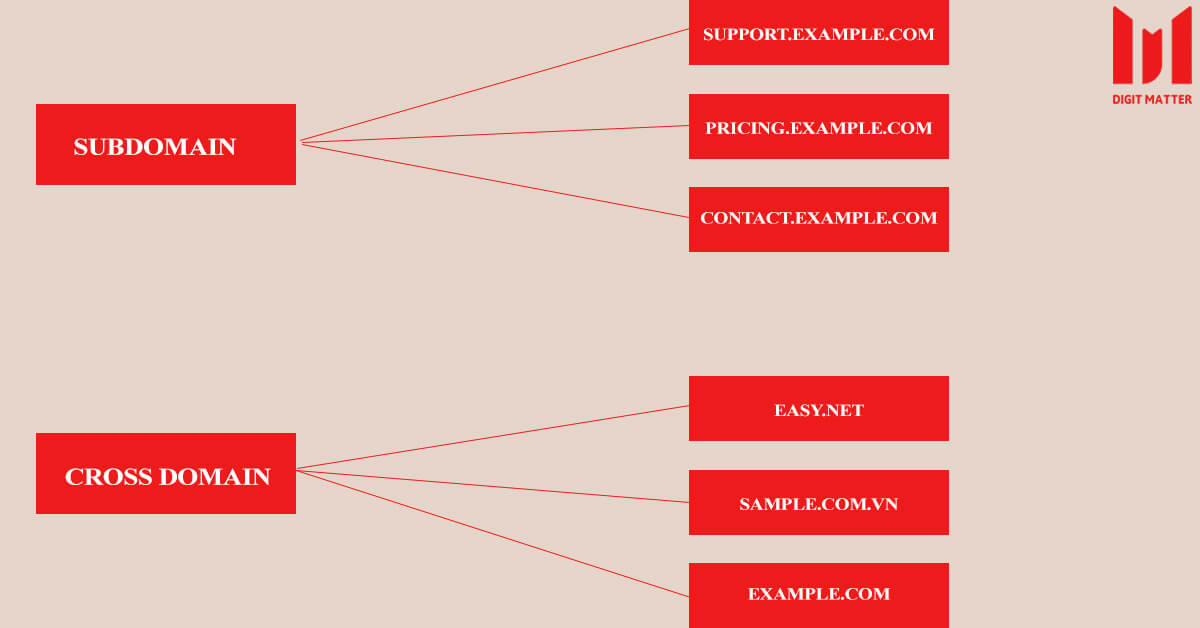
Cross domain là gì
Cross domain là những tên miền khác biệt nhau, hoạt động một cách độc lập và doanh nghiệp sẽ tốn chi phí để mua từng domain khác nhau. Ví dụ về cross domain như sau:
- Domain 1: example.com
- Domain 2: sample.com.vn
Không như subdomain, doanh nghiệp sẽ phải tốn chi phí để mua những cross domain khác nhau, tuy nhiên cross domain cũng giúp doanh nghiệp phân tích được những tệp đối tượng nhất định theo những chủ đề khác nhau. Nhờ đó hiểu được insight của người dùng trên kênh online, tối ưu trải nghiệm người truy cập thông qua việc cải thiện chất lượng website và các kênh khác.
Tuy nhiên, nếu có nhiều subdomain và cross domain, vậy làm sao để doanh nghiệp tập trung tất cả dữ liệu tại một nơi để giúp cho quá trình phân tích dữ liệu một cách dễ dàng. Mời bạn đọc theo dõi hướng dẫn tracking subdomain và cross domain bằng Google Tag Manager ngay bên dưới nhé.
Tại sao phải tracking Subdomain và Cross domain?
Thông thường khi muốn tracking dữ liệu trên website nhằm cung cấp cho người truy cập trải nghiệm tốt hơn, doanh nghiệp sẽ cần đến hệ thống phân tích của Google mà cụ thể là Google Analytics. Như đã đề cập một doanh nghiệp có thể có nhiều hơn một website nhằm phục vụ cho các hoạt động khác nhau, chúng có thể là subdomain hoặc cross domain.
Câu hỏi đặt ra là làm sao doanh nghiệp có thể tracking người dùng khi họ truy cập từ nhiều domain khác nhau? Doanh nghiệp có cần phải tạo nhiều mã Google Analytics không? Và bằng cách nào để kết nối dữ liệu từ nhiều domain khác nhau về chung một nguồn để phục vụ cho việc nâng cao chất lượng website?…
Câu trả lời để giải quyết vấn đề này là thông qua cách tracking Subdomain và Cross domain bằng Google Tag Manager. Để sử dụng được giải pháp này, bạn chỉ cần là admin của tài khoản Google Tag Manager và Google Analytics và hai tài khoản này phải có liên kết với nhau.
Tham khảo:
Tracking Subdomain bằng Google Tag Manager
So với tracking cross domain thì tracking subdomain trong Google Tag Manager đơn giản hơn, nhà quảng cáo chỉ cần thực hiện theo 02 bước sau đây:
Bước 1. Bật Cookie Domain
Bạn truy cập tài khoản Google Tag Manager và di chuyển đến menu tại thanh bên trái, chọn Variables > nhấp vào biến Google Analytics mà bạn đã cài đặt trước đó trong Google Tag Manager > tại ô Cookie Domain bạn kiểm tra đã được thiết lập Auto như hình bên dưới chưa, nếu chưa bạn chỉ cần điền chữ Auto vào ô này và nhấn Save để lưu lại. Nhấn submit và publish để hệ thống ghi nhận những thay đổi của bạn.
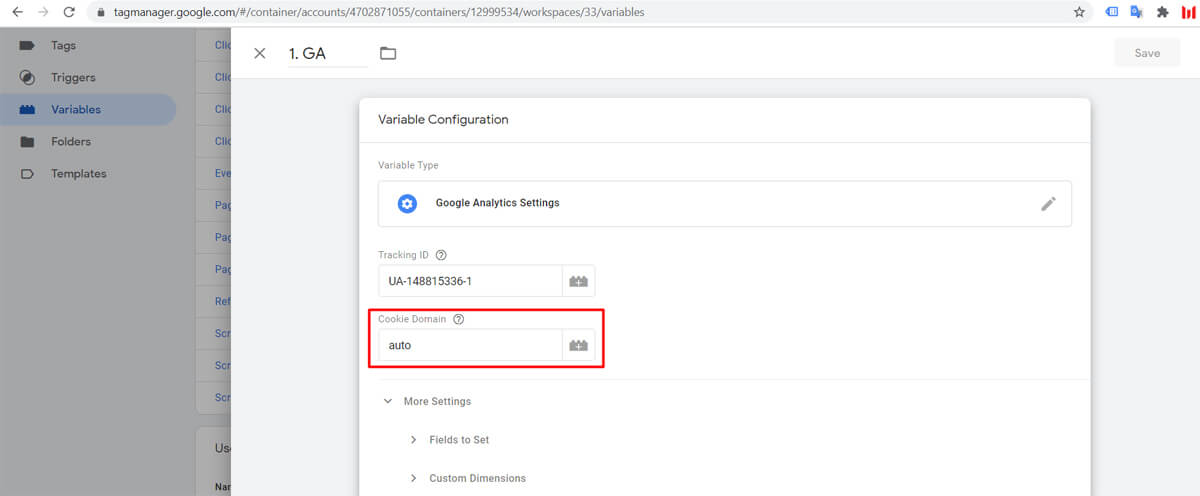
Bước 2. Cài đặt Referral Exclusion List trong Google Analytics
Để sử dụng tính năng Referral Exclusion List, bạn truy cập vào tài khoản Google Analytics, nhấp chọn Admin tại menu thanh bên trái > tại phần Tracking Info của cột Property, nhấp chọn Referral Exclusion List > nhấp nút Add Referral Exclusion > thêm domain chính của doanh nghiệp vào ô domain như hình bên dưới, điều này cũng sẽ bao gồm các tên miền phụ.
Hoặc cách khác, bạn vẫn có thể điền tất cả subdomain của doanh nghiệp vào ô này và được ngăn cách nhau bởi dấu phẩy (,) chẳng hạn như: support.example.com, blog.example.com, shop.example.com…
Sau khi điền xong, bạn nhấn nút Create để tạo danh sách và lưu lại thao tác. Vậy là bạn đã hoàn thành tracking Subdomain bằng Google Tag Manager.
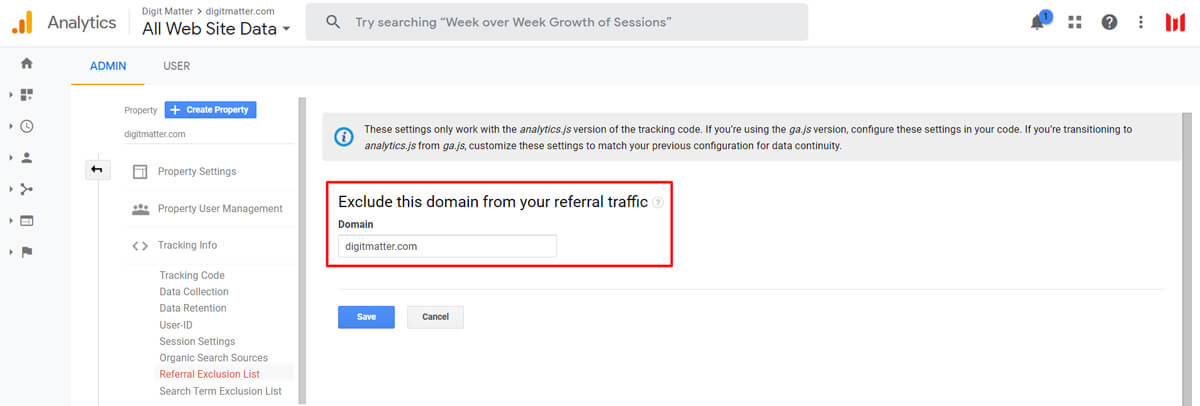
Tracking Cross domain bằng Google Tag Manager
Tracking cross domain bằng Google Tag Manager sẽ yêu cầu nhiều bước hơn so với tracking subdomain, tuy nhiên Digit Matter sẽ hướng dẫn một cách dễ hiểu và đơn giản nhất theo các bước bên dưới.
Bước 1. Bật Cookie Domain
Hoàn toàn tương tự như tracking Subdomain bằng Google Tag Manager, tại bước 01 nhà quảng cáo cũng cần phải bật thiết lập Auto trong cài đặt biến Google Analytics.
Bước 2. Auto link domains trong Tracking Cross domain bằng Google Tag Manager
Tại phần cài đặt biến Google Analytics trong tài khoản Google Tag Manager, bạn nhấp vào More Settings > chọn Cross Domain Tracking > màn hình xổ xuống, bạn điền tất cả domain cần tracking của doanh nghiệp và ngăn cách chúng bằng dấu phẩy (,) vào ô Auto link domains như hình bên dưới. Điều này yêu cầu Google Tag Manager chuyển thông tin cookie Google Analytics giữa các tên miền khi người dùng nhấp từ domain này sang domain khác.
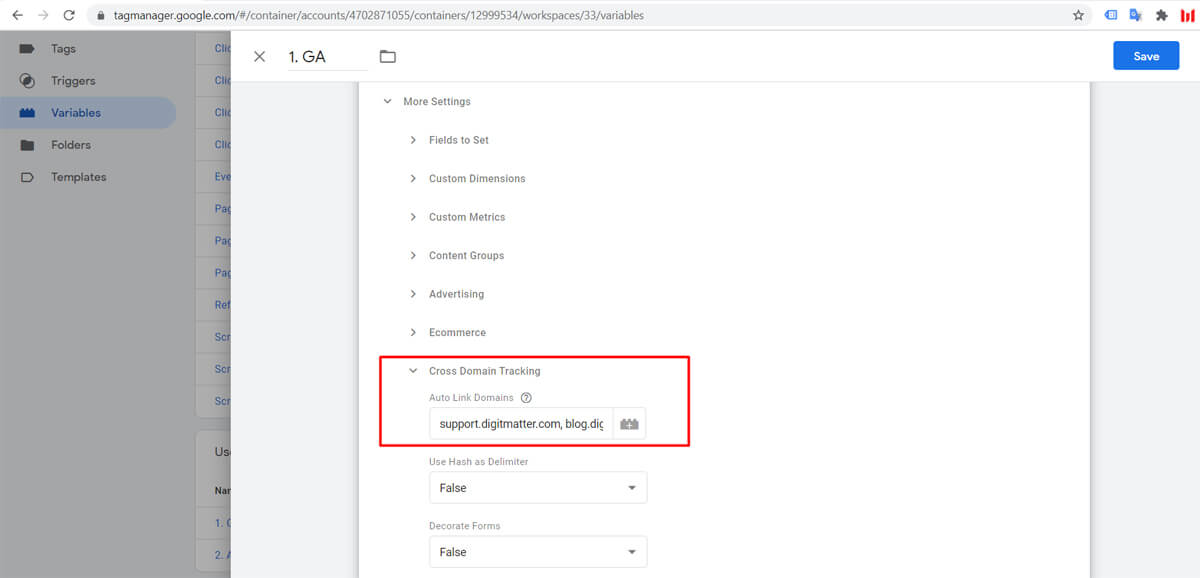
Bước 3. Thiết lập Allow linker trong Tracking Cross domain bằng Google Tag Manager
Cũng tại phần More setting của biến Google Analytics như bước 2, bạn chọn Fields to Set và nhấp vào nút Add Field > chọn allowLinker tại ô Field Name > tại ô Value bạn điền True như hình bên dưới.
Đừng quên nhấn Save, sau đó nhấn submit và publish để hệ thống lưu lại tất cả các thao tác nhé.
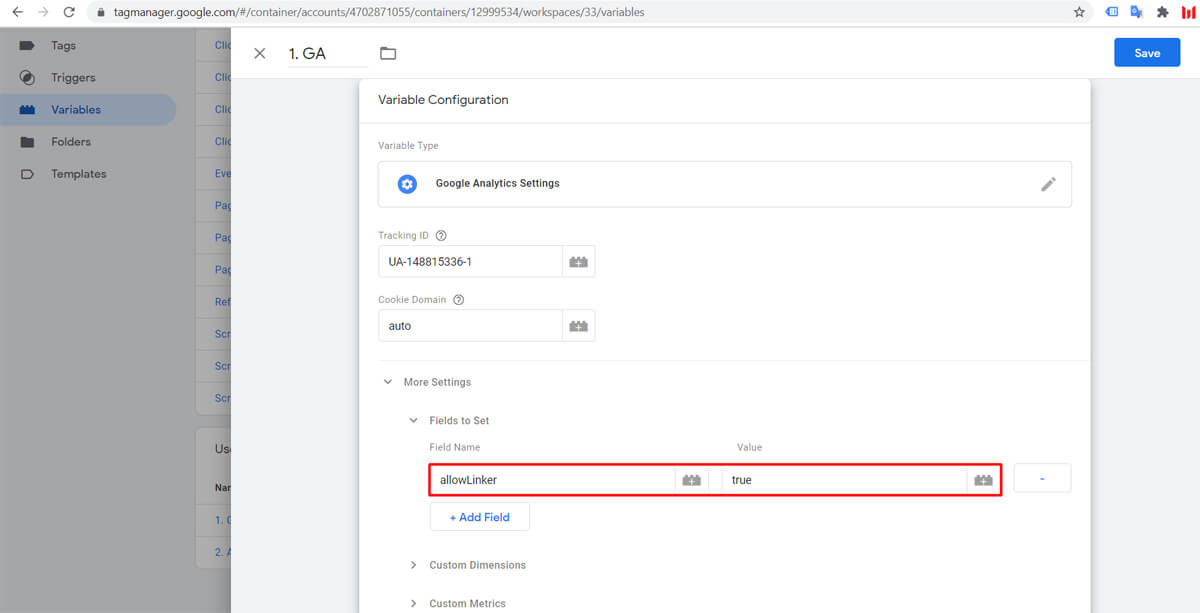
Bước 4. Thiết lập Referral Exclusion List trong Google Analytics
Vậy là bạn đã thao tác xong trên tài khoản Google Tag Manager, tiếp đó hãy truy cập tài khoản Google Analytics và thực hiện tương tự như bước 02 của phần tracking Subdomain.
Tuy nhiên tại ô Domain, bạn hãy nhập tất cả các domain của mình và ngăn cách nhau bằng dấu phẩy (,) như hình bên dưới thay vì chỉ nhập 01 domain chính như tracking subdomain.
Cuối cùng nhấn Create để tạo và lưu lại các thao tác vừa thực hiện.
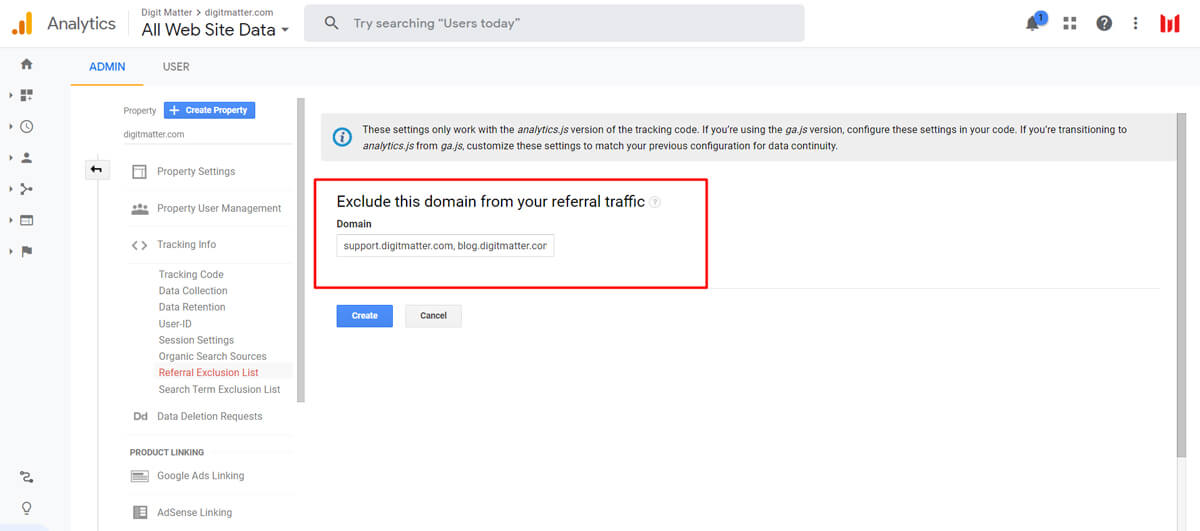
Tóm tắt và kết luận
Vậy là Digit Matter đã chia sẻ cho bạn các bước tracking subdomain và cross domain bằng Google Tag Manager một cách chi tiết. Trong trường hợp vẫn chưa thực hiện được sau khi đọc hướng dẫn, bạn đọc hãy thoải mái liên hệ với Digit Matter nhé.
Bài viết trên đã chia sẻ 2 nội dung chính, bao gồm:
- Giải thích khái niệm Subdomain và Cross domain dưới góc nhìn của Digit Matter
- Vì sao doanh nghiệp nên tracking Subdomain và Cross domain bằng Google Tag Manager
- Hướng dẫn tracking subdomain bằng Google Tag Manager
- Chia sẻ cách tracking cross domain bằng Google Tag Manager
Song song với bài viết hướng dẫn tracking subdomain và cross domain bằng Google Tag Manager, Digit Matter cũng đính kèm ngay bên dưới này tài liệu về checklist những hạng mục cần phải biết của Google Analytics đã được soạn một cách khá chi tiết, dành riêng cho nhà quảng cáo hay doanh nghiệp khi muốn phân tích và nâng cao trải nghiệm người dùng, tối ưu hiệu quả marketing. Nhấp vào banner Google Analytics Checklist để tải tài liệu hay ngay!
[block id=”google-analytics-checklist”]